Linux基本命令的使用
linux 服务器常用操作命令

linux 服务器常用操作命令1.基本命令- pwd:查看当前所在目录- ls:列出当前目录下的文件和文件夹- cd:切换目录- touch:创建文件- mkdir:创建新的目录- rm:删除文件或目录- cp:复制文件或目录- mv:重命名文件或目录,或移动文件或目录到其他位置- cat:查看文件内容- grep:在文件中搜索指定的字符串- find:查找文件并执行相应操作- chmod:修改文件和目录的权限- chown:修改文件和目录的所有者- top:实时查看系统的资源使用情况- ps:显示当前正在运行的进程信息2.文件操作- echo:输出文本内容到终端或文件- head:显示文件的前几行- tail:显示文件的后几行- less:按页查看文件内容- wget:下载文件- tar:打包和解压文件- gzip:压缩文件- unzip:解压缩文件- file:查看文件类型- scp:在本地和远程服务器之间进行文件传输- sftp:通过SSH协议在本地和远程服务器之间进行文件传输3.网络相关- ifconfig:显示网络接口配置信息- ping:测试与指定主机的连通性- netstat:显示网络连接、路由表和网络接口信息- ssh:建立安全的远程登录连接- telnet:建立与远程主机的非安全连接- nslookup:域名解析工具- traceroute:显示数据包在网络上的传输路径- ifup/ifdown:启用/禁用网络接口- iptables:配置防火墙规则4.系统管理- uname:显示系统信息- whoami:显示当前用户- id:显示用户信息- date:显示系统日期和时间- uptime:显示系统的运行时间和平均负载- free:显示内存的使用情况- df:显示磁盘空间的使用情况- du:查看文件和目录的磁盘使用情况- kill:关闭指定进程- reboot:重启系统- shutdown:关闭系统5.用户和权限管理- useradd:创建用户- userdel:删除用户- passwd:修改用户密码- su:切换用户- sudo:以超级用户权限执行命令- visudo:配置sudo的访问权限- chattr:修改文件属性- addgroup:创建用户组- delgroup:删除用户组- chmod:修改文件和目录的权限- chown:修改文件和目录的所有者6.日志管理- tail:实时显示日志文件的最后几行内容- cat:显示整个日志文件的内容- grep:在日志文件中搜索指定的字符串- systemctl:管理系统服务- journalctl:查看系统日志7.进程管理- ps:显示当前正在运行的进程信息- top:实时查看当前系统进程的资源占用情况- kill:终止指定进程- nice:调整进程的优先级- nohup:在后台运行命令,不受终端断开影响- renice:修改进程的优先级这些是Linux服务器常用的操作命令,能够实现大部分日常操作和系统管理任务。
linux的使用方法

linux的使用方法Linux是一个开源的操作系统,它提供了丰富的功能和灵活性。
以下是一些基本的Linux使用方法:1. 基本命令行操作:- 打开终端:在Linux系统中,可以通过键盘上的快捷键组合(通常是Ctrl+Alt+T)或者在应用程序菜单中找到终端应用来打开命令行终端。
- 文件和目录操作:可以使用命令如`ls`(列出文件和目录)、`cd`(改变当前目录)、`pwd`(显示当前目录)、`mkdir`(创建目录)、`cp`(复制文件或目录)、`rm`(删除文件或目录)等来操作文件和目录。
- 文本编辑器:Linux中有许多文本编辑器可供选择,比如Vim、Emacs、Nano等。
可以通过命令行打开文件进行编辑,例如`vim filename`。
2. 包管理器:- 大多数Linux发行版都提供了包管理器来简化软件的安装和升级过程。
比如Debian系列的APT、Red Hat系列的YUM/DNF、Arch 系列的Pacman等。
可以使用适合自己发行版的包管理器命令来搜索、安装、更新和删除软件包。
3. 用户和权限管理:- Linux是一个多用户系统,每个用户都有自己的账户和权限。
可以使用`useradd`和`userdel`命令来创建和删除用户账户,使用`passwd`命令设置用户密码。
使用`sudo`命令可以给用户授权执行特定的命令或操作。
4. 网络配置:- Linux提供了各种命令和工具来配置网络连接。
使用`ifconfig`或者`ip addr`命令来查看和配置网络接口。
使用`ping`命令来测试网络连通性,使用`nslookup`或`dig`命令来查询域名解析。
可以编辑`/etc/network/interfaces`文件或者使用网络管理工具如NetworkManager来配置网络。
5. 软件编译和安装:- 有些软件可能无法通过包管理器直接安装,需要先下载源代码,然后编译和安装。
一般的步骤包括解压源码包、运行`configure`脚本、运行`make`命令进行编译,最后使用`make install`命令安装。
linux基本命令实验报告

linux基本命令实验报告Linux基本命令实验报告一、引言在计算机科学领域,Linux操作系统是一种常见的开源操作系统。
它以其稳定性、安全性和灵活性而闻名,并被广泛应用于服务器和个人计算机。
本实验报告旨在介绍一些常用的Linux基本命令,并通过实验来验证其功能和用法。
二、实验目的1. 熟悉Linux操作系统的基本命令;2. 掌握Linux命令的用法和参数;3. 通过实验验证Linux命令的功能。
三、实验内容1. 文件和目录操作命令1.1 ls命令:用于列出当前目录下的文件和目录。
1.2 cd命令:用于切换当前工作目录。
1.3 mkdir命令:用于创建新目录。
1.4 touch命令:用于创建新文件。
1.5 cp命令:用于复制文件或目录。
1.6 mv命令:用于移动文件或目录。
1.7 rm命令:用于删除文件或目录。
2. 文本处理命令2.1 cat命令:用于查看文件内容。
2.2 grep命令:用于在文件中搜索指定的字符串。
2.3 sed命令:用于对文件进行文本替换和编辑操作。
2.4 awk命令:用于处理和分析文本数据。
3. 系统管理命令3.1 ps命令:用于查看当前系统进程。
3.2 top命令:用于实时监控系统资源占用情况。
3.3 kill命令:用于终止指定的进程。
3.4 ifconfig命令:用于查看和配置网络接口。
3.5 ping命令:用于测试网络连接。
四、实验结果与分析1. 文件和目录操作命令实验结果:通过实验,我们成功地使用了ls命令列出了当前目录下的文件和目录,并使用cd命令切换了工作目录。
我们还创建了新目录和新文件,并使用cp命令和mv 命令进行了文件和目录的复制和移动。
最后,我们使用rm命令成功地删除了文件和目录。
2. 文本处理命令实验结果:我们使用cat命令查看了文件的内容,并使用grep命令在文件中搜索了指定的字符串。
我们还使用sed命令对文件进行了文本替换和编辑操作,并使用awk 命令对文本数据进行了处理和分析。
使用Linux终端进行文件和文件夹操作的基本命令

使用Linux终端进行文件和文件夹操作的基本命令在Linux系统中,终端是一种重要的工具,它可以帮助我们进行文件和文件夹的管理和操作。
掌握基本的终端命令对于Linux系统的使用者来说是非常重要的。
本文将介绍一些常用的Linux终端命令,帮助读者了解如何在终端下进行文件和文件夹的操作。
一、文件操作命令1. 创建文件:使用touch命令可以创建一个新的文件。
例如,输入`touch filename.txt`,将在当前目录下创建一个名为filename.txt的文件。
2. 复制文件:使用cp命令可以复制文件。
例如,输入`cp file1.txtfile2.txt`,将file1.txt文件复制为file2.txt。
3. 移动文件:使用mv命令可以移动文件或者修改文件名。
例如,输入`mv file1.txt new_folder/`,将file1.txt移动到名为new_folder的文件夹中。
4. 删除文件:使用rm命令可以删除文件。
例如,输入`rm file.txt`,将删除名为file.txt的文件。
需要注意的是,该操作是不可逆的,请谨慎使用。
5. 查看文件内容:使用cat命令可以查看文件的内容。
例如,输入`cat file.txt`,将显示file.txt文件的内容。
二、文件夹操作命令1. 创建文件夹:使用mkdir命令可以创建一个新的文件夹。
例如,输入`mkdir new_folder`,将在当前目录下创建一个名为new_folder的文件夹。
2. 复制文件夹:使用cp命令结合-r选项可以复制整个文件夹及其内容。
例如,输入`cp -r folder1 folder2`,将folder1文件夹及其内容复制到folder2中。
3. 移动文件夹:使用mv命令可以移动文件夹或者修改文件夹的名称。
例如,输入`mv folder1 new_folder/`,将folder1文件夹移动到名为new_folder的文件夹中。
Linux基本命令及其应用

Linux基本命令及其应用Linux是一种类Unix操作系统,具有高度的开放性和灵活性。
作为一名Linux用户,我们需要熟悉Linux基本命令及其应用,以便能够很好地管理和维护系统。
本篇论文将介绍常用的Linux基本命令及其应用,包括文件与目录操作、用户和权限管理、进程和系统状态管理等。
一、文件与目录操作1. pwd:查看当前工作目录2. cd:切换目录3. ls:列出目录中的所有文件和子目录4. mkdir:创建新目录5. touch:创建空文件或改变文件的修改时间6. rm:删除指定的文件或目录7. cp:复制文件或目录8. mv:移动文件或目录二、用户和权限管理1. useradd:添加新用户2. userdel:删除用户3. passwd:更改用户密码4. groupadd:添加新用户组5. groupdel:删除用户组6. chown:更改文件或目录的所有者7. chmod:更改文件或目录的访问权限三、进程和系统状态管理1. top:监控进程和系统资源的使用情况2. ps:列出当前运行的进程3. kill:终止指定进程4. free:查看系统内存使用情况5. df:查看文件系统使用情况6. netstat:查看网络状态信息以上是常用的Linux基本命令及其应用,在实际应用中,还需要结合具体的环境和任务,进行深入的学习和应用。
下面将举例说明Linux基本命令的具体应用。
1.文件与目录操作在实际应用中,我们常常需要对文件进行复制、移动、重命名等操作,下面以复制文件为例进行说明。
假设当前目录下有一个文件test.txt,需要将其复制到/tmp目录中,可以使用cp命令:cp test.txt /tmp/如果需要复制整个目录,可以使用cp命令的-r选项:cp -r /home/user/test /tmp/2.用户和权限管理在实际应用中,我们需要为不同的用户分配不同的权限,以保护系统的安全性。
下面以创建新用户为例进行说明。
linux ls命令的用法

linux ls命令的用法LS(List)命令是Linux操作系统中最基本和最常用的命令之一,用于列出指定目录下的文件和子目录。
它可以帮助用户快速查看目录中的文件列表,并提供一些附加选项以满足用户的不同需求。
本文将详细介绍LS命令的用法,包括常用选项和参数,以及一些实用的技巧和案例。
一、基本用法1. 使用ls命令最简单的方式是在命令行中输入“ls”后回车,此时将会列出当前目录中的文件和子目录。
2. 如果需要查看指定目录下的文件列表,可以在ls命令后面添加目录路径来实现。
例如,“ls /home”将会列出家目录下的文件和子目录。
3. 若想查看隐藏文件(以点开头的文件),可以使用“ls -a”命令。
例如,“ls -a /home”将包括所有文件和子目录,包括隐藏文件。
二、常用选项1. -l:使用长格式(long format)输出,将会显示文件的详细信息,包括权限、所有者、文件大小、修改日期等。
2. -t:按照修改时间倒序排列文件。
使用“ls -lt”命令将根据最后修改时间将文件列表显示在最前面。
3. -r:以相反的顺序显示文件。
使用“ls -r”命令可以实现将文件从最后一个显示到第一个。
4. -S:根据文件大小(以字节为单位)进行排序,最大的文件将会显示在最前面。
使用“ls -S”命令可以实现这一功能。
5. -h:以人类可读的文件大小格式显示,即以具有单位的形式进行显示(如1K、10M等)。
使用“ls -lh”命令可以实现这一功能。
6. -d:列出目录本身,而不是目录下的内容。
使用“ls -d”命令可以只显示目录的信息。
7. color=auto:自动根据文件类型显示不同的颜色。
默认情况下是关闭的,可以通过将其加入到ls命令后开启。
(注:颜色显示需要终端支持)三、常用参数1. -R:递归列出指定目录下的所有子目录和文件。
使用“ls -R”命令可以列出目录树中的所有文件和子目录。
2. -a:显示所有文件和子目录,包括以点开头的隐藏文件。
实训项目2Linux基本命令(带参考答案)
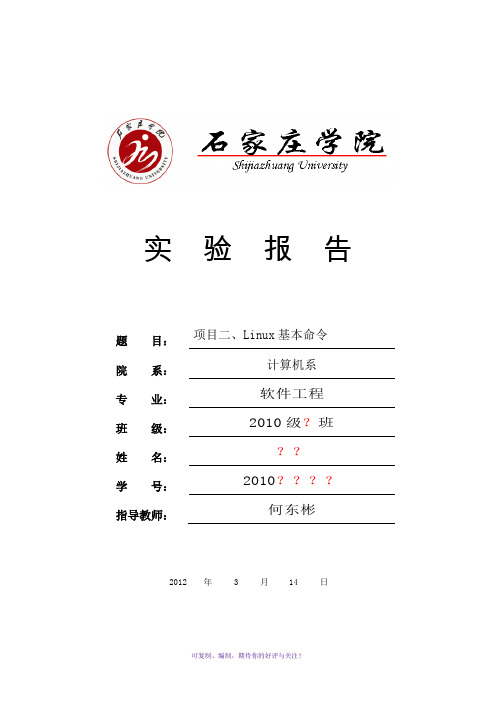
实验报告项目二、Linux基本命令题目:计算机系院系:软件工程专业:2010级?班班级:??姓名:2010????学号:何东彬指导教师:2012年3月14日实训项目2 Linux基本命令一、实训目的●掌握Linux各类命令的使用方法;●熟悉Linux操作环境。
二、实训内容练习使用Linux常用命令,达到熟练应用的目的。
三、实训步骤子项目1.文件和目录类命令的使用(1)启动计算机,利用root用户登录到系统,进入字符提示界面。
练习使用cd命令(2)用pwd命令查看当前所在的目录。
pwd命令用于显示用户当前所在的目录。
如果用户不知道自己当前所处的目录,就可以使用这个命令获得当前所在目录(3)用ls命令列出此目录下的文件和目录。
然后,使用ls命令,并用-a选项列出此目录下包括隐藏文件在内的所有文件和目录。
最后,用man命令查看ls命令的使用手册。
补充说明浏览信息内容:(以下面图片为例)最后一行内容列表说明-rw-r--r--1root root8Feb 2118:42mybook1 2 3 4 5 6 7 8 9 10 111属性: - 代表文件,l代表链接文件,d代表目录2 所有者权限(文件权限):具有 r 读 w 写没有 x 执行3 同组用户权限(文件权限):只读 r4 其他人权限(文件权限):只读 r5 链接数: 16 文件拥有者:root7 文件所属组:root8 文件大小: 8字节9 创建或修改日期:2月21日10 创建或修改时间:18:4211 文件或目录名称(4)在当前目录下,创建测试目录test。
利用ls或ll命令列出文件和目录,确认test目录创建成功。
然后进入test目录,利用pwd查看当前工作目录。
❖mkdir命令用于创建一个目录。
❖该命令的语法为:mkdir [参数] 目录名❖常用参数–p:如果父目录不存在,则同时创建该目录及该目录的父目录。
(5)利用cp命令复制系统文件/etc/profile到当前目录下。
linux字符界面下的常用命令及基本用法。

linux字符界面下的常用命令及基本用法。
在Linux系统中,字符界面下的常用命令有很多,可以用于文件操作、系统管理、网络通信等各个方面。
下面是一些常见的命令及其基本用法:1. ls命令:用于列出当前目录下的文件和文件夹。
用法:ls [选项] [文件/目录]参考内容:ls --help2. cd命令:用于切换当前工作目录。
用法:cd [目录路径]参考内容:cd --help3. pwd命令:用于显示当前工作目录的绝对路径。
用法:pwd参考内容:pwd --help4. mkdir命令:用于创建一个新的目录。
用法:mkdir [选项] [目录名]参考内容:mkdir --help5. rmdir命令:用于删除一个空的目录。
用法:rmdir [选项] [目录名]参考内容:rmdir --help6. cp命令:用于复制文件或目录。
用法:cp [选项] [源文件/目录] [目标文件/目录]参考内容:cp --help7. mv命令:用于移动文件或目录,或者重命名文件或目录。
用法:mv [选项] [源文件/目录] [目标文件/目录]参考内容:mv --help8. rm命令:用于删除文件或目录。
用法:rm [选项] [文件/目录]参考内容:rm --help9. cat命令:用于查看文件的内容。
用法:cat [选项] [文件]参考内容:cat --help10. less命令:用于逐页查看文件的内容。
用法:less [选项] [文件]参考内容:less --help11. head命令:用于查看文件的前几行。
用法:head [选项] [文件]参考内容:head --help12. tail命令:用于查看文件的后几行,或者实时查看正在写入的文件内容。
用法:tail [选项] [文件]参考内容:tail --help13. grep命令:用于在文件中搜索指定的内容。
用法:grep [选项] [匹配模式] [文件]参考内容:grep --help14. find命令:用于在指定目录下搜索符合条件的文件。
Linux命令行使用技巧如何使用chown命令进行文件所有者修改

Linux命令行使用技巧如何使用chown命令进行文件所有者修改在Linux系统中,chown是一个常用的命令,它用于修改文件或目录的所有者。
通过chown命令,我们可以轻松地更改文件的所有者,以便适应系统或用户的需求。
本文将介绍如何使用chown命令以及一些常用的技巧。
1. 基本语法使用chown命令的基本语法如下:```chown [选项] 用户名:组名文件或目录```其中,选项是可选的,可以根据需要使用。
用户名是要更改为的新所有者名称,组名是要更改为的新所有者所属的组名称。
文件或目录是希望修改所有者的文件或目录名称。
2. 修改文件所有者要修改文件的所有者,我们可以使用以下命令:```chown 用户名文件名称```例如,将文件file.txt的所有者更改为user1:```chown user1 file.txt```这将把文件的所有者更改为user1。
3. 修改目录所有者要修改目录的所有者,我们可以使用以下命令:```chown 用户名目录名称```例如,将目录dir的所有者更改为user2:```chown user2 dir```这将把目录的所有者更改为user2。
4. 修改文件和目录所有者有时候,我们希望修改一个目录以及该目录下所有文件的所有者。
可以使用以下命令来完成这个操作:```chown -R 用户名目录名称```其中,-R选项表示递归地修改目录及其下所有文件的所有者。
例如,将目录dir及其下所有文件的所有者更改为user3:```chown -R user3 dir```这将把dir目录及其下所有文件的所有者更改为user3。
5. 修改文件组除了修改文件和目录的所有者,chown命令还可以用来修改文件和目录所属的组。
要修改文件或目录的组,我们可以使用以下命令:```chown :组名文件或目录```例如,将文件file.txt的所属组更改为group1:```chown :group1 file.txt```这将把file.txt文件所属的组更改为group1。
_Linux的基本使用

vi—编辑、创建文件
Vi file_name
i 进入编辑模式 【Esc】退出编辑模式 :wq 保存退出 :q! 不保存退出 :e! 恢复文件的初始状态; x 删除当前字符,包括空格或制表符 dw 删除当前词 dd 删除当前行 u 取消最后的改变
查看文件:cat、head与tail
# cat file1 file2 命令依次读取多个文件
cat
选 项 说 明
-b -e -n -s
计算所有非空输出行,开始为1。 在每行末尾显示$符号。 计算所有输出行,开始为1。 将相连的多个空行用单一空行代替。
More与less,下面是less的命令
spsce 按键盘上的空格键在屏幕上向前一页 page up 在屏幕上向后一页 page dowm 在屏幕上向前一页 #z #表示一个数。例如,8z在文件中前移八行。如果不用 数字,则这个命令等于space命令 /abc 在文件中搜索文本字符串abc。这个命令来自vi文本编 辑器
根据部分文件名查找
当要查找某个文件时,不知道该文件的全名,只知道 这个文件包含几个特定的字母,此时用查找命令也是 可找到相应文件的。这时在给字查找文件名时通配符 “*”、“?”。例如,还是查找文件“httpd.conf”, 但仅记得该文件名包含“http”字符串,可使用如下命 令查找:
#find / –name *http* -print
Mkdir—创建目录
mkdir -p Dir1/Dir2 生成目录Dir2。如果Dir1不存在,则-p开关让Linux也生 成这个目录。。两者都作为当前目录的子目录
mkdir -m 755/usr/Dir3 生成目录Dir3,作为/usr目录的子目录。权限(755)是 拥有者rwx,组中的其他成员和别人为r-x # rmdir –p Dir1/Dir3 如果Dir3是空的,则这个命令删除该目录。如果Dir1目 录中的唯一文件是Dir3,则这个命令也删除Dir1
实验二Linux常用命令的使用(一)

实验⼆Linux常⽤命令的使⽤(⼀)实验⼆ Linux 常⽤命令的使⽤(⼀)⼀、实验⽬的1. 掌握Linux 系统开机启动和退出的⽅法2. 掌握Linux 系统中获取命令帮助的⽅法3. 掌握Linux 系统命令格式4. 掌握Linux 系统中常⽤命令的作⽤和命令中各选项的作⽤⼆、实验环境安装了Red Hat Linux9.0/Fedora 系统的计算机⼀台三、实验内容及步骤(⼀)Linux 操作系统的登录和退出【操作任务1】登录Linux 操作系统【操作步骤】(1)在开始---程序---Vmware 菜单中启动虚拟机,在打开的虚拟机界⾯中选择要启动的操作系统选项卡,点击启动图标。
如下图所⽰。
(2)等待⼀段时间后,将出现登陆对话框,选择其中⼀个⽤户,输⼊⽤户名和密码后,即可登陆Linux 操作系统。
如下图所⽰。
(如果要登陆root ⽤户,请选择‖其他…‖,然后输⼊⽤户名:root 和相应的密码,点击“登陆”按钮)输⼊⽤户名root(3)点击登陆按钮后,即可成功登陆。
如下图。
(注意,如果以root 超级管理员⽤户⾝份登陆,系统会弹出对话框询问,如上图所⽰,点击“继续”按钮即可)【操作任务2】退出Linux 操作系统【操作步骤】(1)在顶部⾯板上依次单击―系统→关机‖命令,如下图(2)在打开的对话框,选择―关机‖或―重新启动‖选项,然后点击―确定‖按钮,即可完成关机或重新启动操作。
如果使⽤超级管理员root ⽤户⾝份登陆,操作系统会询问“是否真的要以特权⽤户⾝份登陆”,这⾥点击继续按钮,即可以root ⾝份登陆【操作任务3】图形界⾯和字符界⾯的切换【操作步骤】(1)开机使⽤root⽤户进⼊图形界⾯,请打根⽬录下的etc⽂件夹,找到inittab⽂件,(⽂件路径:/etc/inittab),双击打开之。
(2)找到该⽂件中的“id:5:initdefault:”这⼀⾏,将该⾏中的“id:5:initdefault:”⾏的“5”修改为“3”,然后按Ctrl+S保存。
Linux基本操作命令(一)
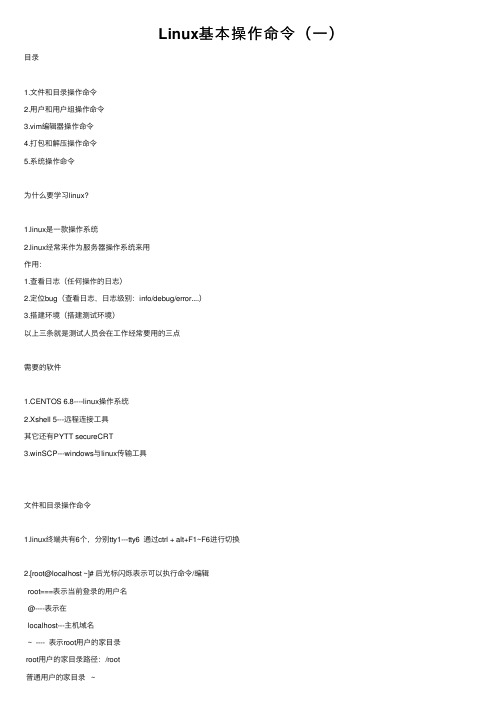
Linux基本操作命令(⼀)⽬录1.⽂件和⽬录操作命令2.⽤户和⽤户组操作命令3.vim编辑器操作命令4.打包和解压操作命令5.系统操作命令为什么要学习linux?1.linux是⼀款操作系统2.linux经常来作为服务器操作系统来⽤作⽤:1.查看⽇志(任何操作的⽇志)2.定位bug(查看⽇志,⽇志级别:info/debug/error....)3.搭建环境(搭建测试环境)以上三条就是测试⼈员会在⼯作经常要⽤的三点需要的软件1.CENTOS 6.8----linux操作系统2.Xshell 5---远程连接⼯具其它还有PYTT secureCRT3.winSCP---windows与linux传输⼯具⽂件和⽬录操作命令1.linux终端共有6个,分别tty1---tty6 通过ctrl + alt+F1~F6进⾏切换2.[root@localhost ~]# 后光标闪烁表⽰可以执⾏命令/编辑root===表⽰当前登录的⽤户名@----表⽰在localhost---主机域名~ ---- 表⽰root⽤户的家⽬录root⽤户的家⽬录路径:/root普通⽤户的家⽬录 ~普通⽤户的家⽬录 /home/普通⽤户的⽤户名⽬录# ---- 表⽰是root $ ---表⽰是普通⽤户3.快捷键ctrl+c 终⽌当前命令ctrl+l 清屏ctrl+D =exit 当前⽤户退出ctrl+z 暂停当前命令 fg---恢复执⾏TAB键----⾃动补全如果输⼊的字符串是唯⼀的,单击tab键就会⾃动补全如果输⼊的字符串不是唯⼀的,双击tab键显⽰所有以输⼊的字符开头的⽬录或⽂件linux命令⼀样的可以⾃动补全注意点:⾃动补全只补全当前⽬录下存在的⽬录或⽂件名称4.⽬录/----表⽰根⽬录常⽤⽬录/home 普通⽤户的家⽬录/root 是root⽤户的家⽬录不管是普通⽤户还是root登录成功后,所在位置都是在各⾃的家⽬录下/etc 配置⽂件位置(⽤户、密码、服务的配置⽂件等)/opt 保存第三⽅软件安装位置/usr/local 安装第三⽅软件的位置/tmp 临时⽂件,⾃动清空不管是存放软件包或者⽂件时,都去新建相应的⽬录,最好是当前登录⽤户家⽬录下⾯,不要随意删除别⼈的⽂件5.绝对路径和相对路径什么是绝对路径?什么是相对路径?绝对路径是从根⽬录开始的完整路径相对路径是从当前位置(⽤户所在的路径位置)开始的路径. 表⽰当前⽬录.. 表⽰上⼀级⽬录pwdpwd --查看当前位置的路径(是从根⽬录开始)cd ----切换⽬录ls1.ls ---list---显⽰当前⽬录或指定⽬录下⽂件和⽬录经常使⽤的选项:ls -l ==ll ---查看当前⽬录下的⽂件和⽬录,以较长格式显⽰⽂件和⽬录显⽰格式讲解:第⼀个 -/d/l 表⽰⽂件类型- ⼆进制⽂件 d ⽬录 l 软链接第⼆个部分 rwxrwxrwx 表⽰各类⽤户的权限r -read 读权限 w-wirte 写权限 x ---执⾏权限r-x 表⽰只有读和执⾏权限rwx rwx rwx第⼀个rwx表⽰⽂件或⽬录所属⽤户的权限第⼆个rwx表⽰⽂件或⽬录所属组的权限第三个rwx表⽰⽂件或⽬录其他⽤户的权限第三个部分 root 表⽰⽂件或⽬录所属⽤户的⽤户名第四个部分 root 表⽰⽂件或⽬录所属组的组名第五个部分 12288 表⽰⽂件或⽬录的⼤⼩第六个部分 Feb 25 18:41 表⽰⽂件或⽬录的最后修改时间第七个部分⽂件或⽬录的名称2.ls -a ==ls --all 查看当前⽬录下的所有⽂件和⽬录,包括隐藏⽂件3.ls -h 表⽰以容易理解的格式显⽰⽂件的⼤⼩, 必须与-l⼀起使⽤,才能有所体现4.ls -i 显⽰⽂件和⽬录的i节点每⼀个⽂件和⽬录的i节点都是唯⼀的,我们可以通过i节点来查找⽂件和⽬录mkdirmkdir --创建新⽬录格式:mkdir [-p] 路径/新⽬录名1.在当前⽬录下创建新⽬录2.在指定的⽬录下创建新⽬录3.-p, --parents no error if existing, make parent directories as needed ---递归创建⽬录rmdirrmdir ---删除空⽬录1.如果是⽬录是⾮空,不能删除[root@localhost cc]# rmdir test/rmdir: failed to remove `test/': Directory not empty'2.不能删除⾮⽬录[root@localhost ~]# rmdir install.logrmdir: failed to remove `install.log': Not a directory'rmrm ---删除⽂件和⽬录⽤法:rm [选项]... ⽂件...不管是⽂件还是⽬录,经常使⽤就是rm -rf 要删除的东西(可以是多个,中间⽤空格隔开)[root@localhost tmp]# rm -rf cc test yum.logrm -rf *---删除当前⽬录下所有⽂件和⽬录rm -rf te*--删除以te开头的所有⽂件和⽬录删除以.1og结尾的内容:rm -rf *.log使⽤rm命令时,⼀定确保这个⽂件和⽬录确定要删除,在liunx系统⾥⾯删除是不可逆的,没有回收站1.删除⽂件[root@localhost tmp]# rm ifcfg-eth0rm:是否删除普通⽂件 "ifcfg-eth0"?y[root@localhost tmp]# rm -f test.log --删除不询问2.删除⽬录--- -r 同时会询问是否删除[root@localhost test_dir]# rm -r test/rm: descend into directory `test'? yrm: remove directory `test/testt'? yrm: remove directory `test'? y'3.如果不想在删除过程⼀直有询问,可以使⽤-f---强制删除(需要更加谨慎) force[root@localhost test_dir]# rm -rf test/强制删除,并且没有询问如果有些⽂件使⽤rm 不能删除,我们也可以加上-f,同样的含义强制删除,并且没有询问cpcp --复制⽂件或⽬录⽤法:cp [选项] 原⽂件或⽬录⽬标⽬录语法:cp -rp [原⽂件或⽬录][⽬标⽬录]1.复制⽂件:[root@localhost test_dir]#cp /etc/sysconfig/network-scripts/ifcfg-eth0 /tmp/test[root@localhost test_dir]#cp /etc/sysconfig/network-scripts/ifcfg-eth0 ..[root@localhost test_dir]# cp /etc/sysconfig/network-scripts/ifcfg-eth0 /tmp2.-p 保留原⽂件或⽬录的属性,属性就是ls -l所展⽰的东西[root@localhost tmp]# cp -p /etc/sysconfig/network-scripts/ifcfg-eth0 /tmp3.-r 复制⽬录[root@localhost tmp]# cp -r ./test_dir/test .结论:cp 复制⽂件或⽬录,复制成功后,原⽂件或⽬录还存在在复制的过程中,还可以改名mvmv与cp 最⼤的区别就是⼀个不保留原⽂件,⼀个保留原⽂件1.剪切--不改名[root@localhost test_dir]# mv ../ifcfg-eth0 .2.剪切-改名[root@localhost tmp]# mv test_dir/ifcfg-eth0 ./test.log3.改名[root@localhost test_dir]# mv test tests作⽤:⽤来备份场景:放了⼀个lib⽂件运⾏,开发说你替换⼀下lib⽂件但是我们保证开发的lib的⽂件就是OK ,那这种情况最好备份mv chaa.lib chaa.lib.baktouchtouch -创建空⽂件[root@localhost test]# touch test.log这个命令不经常⽤,创建⽂件是vim编辑器catcat 显⽰⽂件内容[root@localhost test]# cat yum.conf⼀次性将⽂件内容完全展⽰出来,并且退出从⽽可得出cat不适合查看⽂件很⼤的⽂件,cat只适合于查看⽂件内容偏⼩的⽂件tactac 倒着显⽰⽂件内容[root@localhost test]# tac test.log适合查看⽂件内容偏⼩的,并且将最⼀⾏显⽰在最前⾯moremore 分页显⽰⽂件的内容空格或f 向下翻页enter键换⾏(⼀⾏⼀⾏的显⽰)同时在页⾯最下⽅的位置显⽰⽂件显⽰的当前进度q或Q 退出缺点:只能向下翻页,不能向上查看lessless 分页显⽰⽂件的内容(向上翻页)空格或f 向下翻页enter键换⾏q或Q 退出pgup/pgdn 向上/向下⼀页⼀页切换⽅向键向上/向下⼀⾏⼀⾏切换在⽂件中查找指定字符串时:2.在/后⾯输⼊要查找的指定字符串⽐如:/error3.回车⽬前显⽰的⼀个指定字符串是从当前位置查找到的第⼀个,可以按“n”继续向下查找其它的此⽅法经常⽤于在⽇志定位问题,或在修改⽂件要修改指定内容less是显⽰⽂件内容命令中⽤得最多的headhead --显⽰⽂件前⾯⼏⾏1.在不跟任何选项和参数时,默认显⽰⽂件的前⼗⾏[root@localhost test]# head services.log2.只显⽰⽂件的前⾯5⾏(⾏数前的-很重要)[root@localhost test]# head -5 services.logtailtail 显⽰⽂件最后的⼏⾏1.默认显⽰⽂件的最后⼗⾏[root@localhost test]# tail test.log2.只显⽰⽂件的最后三⾏ -n[root@localhost test]# tail -3 test.log==[root@localhost test]# tail -n 3 test.log3.-f 动态显⽰⽂件的最后⼏⾏(经常⽤)tail -400f XX.log动态就是显⽰⽂件新增的内容⽤于场景:主要⽤于实时动态显⽰操作⽇志同样是⽤于定位bugchmodchmod -改变⽂件或⽬录的权限(读写执⾏)user group other所有者所有组其它⼈+ 增加 - 删除 = 等于1.将⽂件的写权限删除[root@localhost test]# chmod u-w test.log2.给所有组增加执⾏的权限[root@localhost test]# chmod g+x test.log3.给其它⼈赋于读写执⾏的权限[root@localhost test]# chmod o=rwx test.log4.错误⽅式chmod u=rw o=r test.log这种⽅式不⾏,不能同时修改所有者、所有组和其它⼈的权限以上根据⽤户来+-=三种⽅式来修改权限,显得过于⿇烦解决⽅法:r=4 w=2 x=14+2+1=7 ⽤7这⼀个数字来代表所有权限1.给所有者赋读写权限,所有组为读执⾏权限其它⼈赋读权限[root@localhost test]# chmod 654 test.log通过数字的⽅式同时修改不同⽤户的权限2.给所有⽤户都赋于读写权限6[root@localhost test]# chmod 666 test.log⽬前更改权限最简便的⽅法,也是最常⽤的3.给⽬录赋权[root@localhost test]# chmod 764 test12/同时在⽂件或⽬录前可以加上绝对路径或相对路径4.-R 递归修改⽂件或⽬录的权限(经常使⽤)[root@localhost test]# chmod -R 644 ./test12/test是同时将⽬录下⾯所有的⽂件和⼦⽬录中内容权限⼀并修改chmod root和普通⽤户都有权限chownchown 改变⽂件的所有者(经常使⽤)1.改变test_dir.log⽂件的所有者为root[root@localhost test]# chown root test_dir.log2.普通⽤户改变log.log的所有者[test@localhost ~]$ chown test log.logchown: changing ownership of `log.log': Operation not permitted'chown普通⽤户是没权限进⾏操作这个命令,只有root才有权限去改变⽂件或⽬录的所有者chgrpchgrp 改变⽂件和⽬录的所有组[root@localhost test]# chgrp test test但是这个命令我们⼀般不⽤,因为很少会去只改变⽂件和⽬录的所有组如果要改变所有组,⼀般会同时改变所有者和所有组如果是同时改变所有者和所有组,可以⽤chown经常使⽤的⽅式[root@localhost test]# chown wq:wq testumaskumask ---显⽰⽂件和⽬录的默认权限775/755 创建⼀个⽬录664/644 创建⼀个⽂件022 umask---取反--7557-0=7 7-2=5 7-2=5代表⼀个⽬录初始的权限为755,⼀个⽂件的初始权限为644(⽂件没有可执⾏权限)findfind ---⽂件搜索格式:find [搜索范围][匹配条件]1.根据name来搜索(经常⽤)a.精确搜索[root@localhost test]# find /etc -name servicesb.模糊搜索init开头的⽂件和⽬录[root@localhost test]# find /etc -name init*c.模糊搜索init结尾的⽂件和⽬录[root@localhost test]# find /etc -name *initd.模糊搜索包含init的⽂件和⽬录[root@localhost test]# find /etc -name *init*e.模糊搜索以init开头的后⾯只有三个字符串的⽂件或⽬录 * 代表⼀组字符串代表⼀个字符[root@localhost test]# find /etc -name initlinux对⼤⼩很敏感,⽽且空格也敏感[root@localhost test]# find /etc -name INITf.根据name搜索时,不区分⼤⼩写⽤选项 -iname[root@localhost test]# find /etc -iname INIT/etc/inittab[root@localhost test]# find /etc -name INIT没有搜索出任何数据2.根据⽂件⼤⼩搜索a.⼤于4096的⽂件 +4096[root@localhost test]# find /etc -size +4096b.⼩于4096的⽂件 -4096[root@localhost test]# find /etc -size -4096c.等于4096的⽂件[root@localhost test]# find /etc -size 4096d.⼤于4096同时⼩于641020的⽂件 -a[root@localhost test]# find /etc -size +4096 -a -size -641020 e.⼤于4096或者⼩于641020的⽂件[root@localhost test]# find /etc -size +4096 -o -size -6410203.根据⽂件所有者去搜索[root@localhost test]# find /home/test -user test[root@localhost test]# find -user test如果不写搜索范围,默认搜索从当前⽬录开始,搜索下⾯匹配的⽂件和⽬录4.根据⽂件属性搜索a.搜索5分钟之内内容被修改的⽂件[root@localhost test]# find . -mmin -5⽂件内容被修改的同时,⽂件属性也会被修改b.搜索3分钟之内⽂件属性被修改的⽂件[root@localhost test]# find . -cmin -3amin cmin mmin后⾯接分钟atime ctime mtime后⾯接⼩时5.根据⽂件类型来搜索- ⼆进制⽂件f d ⽬录 l 软链接1.搜索⽬录---⽂件类型为d[root@localhost test]# find . -type d2.搜索当前⽬录下⽂件类型为⽂件 f[root@localhost test]# find . -type - ---错误find: -type 的参数未知: -[root@localhost test]# find . -type f ---正确3.搜索当前⽬录下的⽂件类型为软链接 l[root@localhost test]# find . -type l4.在根⽬录下搜索⽂件名称为services的⽂件[root@localhost test]# find / -name services -type fgrepgrep --搜索⽂件的内容1.搜索test.log这个⽂件中包含qwer字符串的⾏[root@localhost test]# grep qwer ./test.log2.不区分⼤⼩写进⾏搜索选项 -i[root@localhost test]# grep -i test test.log3.搜索不包含123的⽂件内容[root@localhost test]# grep -v 123 test.log4.搜索不包含test的⽂件内容,不区分⼤⼩写[root@localhost test]# grep -iv test test.log5.搜索不是以1开头的⽂件内容[root@localhost test]# grep -v ^1 test.log6.搜索以1开头的⾏[root@localhost test]# grep ^1 test.log^ 表⽰以什么开头在shell脚本 #表⽰注释7.屏蔽掉注释⾏ --[root@localhost test]# grep -v ^# sysctl.conf8.经常使⽤的⼀种⽅法---管道|[root@localhost test]# ps -ef |grep javaps -ef 查询进程|管道符 command1 | command2将command1的输出作为command2的输⼊[root@localhost test]# ls -l |grep testlnln --链接命令链接分为软链接和硬链接1.给⽬录创建软链接 -s[root@localhost tmp]# ln -s /tmp/test/test12/test ./test1 lrwxrwxrwx. 1 root root 21 Apr 14 21:06 test1 -> /tmp/test/test12/test 软链接的⼤⼩⾮常⼩,只是⼀个链接软链接相当于windows下⾯的快捷⽅式2.给⽂件创建软链接[root@localhost tmp]# ln -s /tmp/test/test12/test/tw.log .软链接的⽬标⽂件和原⽂件的i节点不同3.给⽂件创建⼀个硬链接[root@localhost tmp]# ln /tmp/test/test12/test/tw.log ./tw1.log硬链接的i节点相同[root@localhost tmp]# ln /tmp/test/test12/test ./test_dir ln: `/tmp/test/test12/test': hard link not allowed for directory'硬链接不能针对⽬录使⽤,只能对⽂件使⽤。
linux基本shell语法

linux基本shell语法1. 执行命令:输入命令后按下回车键即可执行。
2. 变量赋值:使用等号(=)将值赋给变量,例如:`variable_name=value`3. 输出变量:使用`echo`命令输出变量的值,例如:`echo variable_name`4. 注释:使用井号(#)来添加注释,注释会被解释器忽略。
5. 重定向输入输出:使用重定向符号来将命令的输入输出重定向到文件中,例如:`command > output_file` (将命令的输出重定向到文件)或 `command < input_file` (将文件内容作为命令的输入)6. 管道:使用竖线(|)将前一个命令的输出作为后一个命令的输入,例如:`command1 | command2` (将command1的输出作为command2的输入)7. 执行前一个命令的退出状态码:使用美元符号和问号(?)获取前一个命令的退出状态码(0表示命令成功执行),例如:`echo ?`8. 条件判断:使用`if`语句进行条件判断,例如:```if conditionthencommand1elsecommand2fi```9. 循环:使用`for`和`while`循环进行迭代操作,例如:```for item in listdocommanddone``````while conditiondocommanddone```10. 函数定义和调用:使用`function`关键字定义函数,例如:```function function_name {command1command2return value}``````function_name```以上是一些基本的Linux shell语法,还有更多高级用法可以进一步学习和探索。
简述linux系统中主要的文件操作命令及用法 -回复

简述linux系统中主要的文件操作命令及用法-回复Linux系统是一种非常强大和广泛使用的操作系统,它提供了许多文件操作命令,使用户可以轻松管理和操作文件。
本文将简述Linux系统中主要的文件操作命令及其用法,详细介绍每个命令的功能和使用方法。
在Linux系统中,文件操作命令可以通过终端来执行,用户只需输入命令并按下回车键即可执行相应的操作。
下面将逐个介绍各个文件操作命令及其用法:1. ls命令:ls命令用于列出目录中的文件和子目录。
使用ls命令可以查看当前目录下的所有文件和子目录。
例如,输入"ls"命令将显示当前目录下的所有文件和子目录的名称。
2. cd命令:cd命令用于更改当前工作目录。
通过cd命令,用户可以进入某个目录或返回上一级目录。
例如,输入"cd /home"命令将进入"/home"目录,输入"cd .."命令将返回上一级目录。
3. mkdir命令:mkdir命令用于创建目录。
使用mkdir命令可以在当前目录下创建一个新的目录。
例如,输入"mkdir new_directory"命令将在当前目录下创建一个名为"new_directory"的目录。
4. rm命令:rm命令用于删除文件和目录。
使用rm命令可以删除指定的文件或目录。
例如,输入"rm file.txt"命令将删除名为"file.txt"的文件,输入"rm -r directory"命令将删除名为"directory"的目录及其所有内容。
5. cp命令:cp命令用于复制文件和目录。
使用cp命令可以将指定的文件或目录复制到另一个位置。
例如,输入"cp file.txt new_directory"命令将将名为"file.txt"的文件复制到名为"new_directory"的目录中。
实验二 linux基本命令的使用

实验二linux基本命令的使用一、实验目的熟练掌握linux基本命令的使用二、实验设备1)PC机一台2)实验箱一台3)虚拟机vmware,ubantu10三、实验讲解1、登录用户登录分两步:Step1:输入用户的登录名Step2:输入用户的口令当用户正确的输入用户名和口令后,就能合法的进入系统。
屏幕显示:[root@loclhost/root] #这时就可以对系统做各种操作了。
超级用户的提示符是“#”,其他用户的提示符是“$”。
2、系统终端的启动在启动Linux桌面系统后,Shell已经在后台运行起来了,但并没有显示出来。
如果想让它显示出来,按如下的组合键就可以:<Ctrl> + <Alt> + <F2>组合键中的F2可以替换为F3、F4、F5、F6。
如果要回到图形界面,则按如下组合键:<Ctrl> + <Alt> + <F7>另外,在图形桌面环境下运行“系统终端”也可以执行Shell命令,与用组合键切换出来的命令行界面是等效的。
“系统终端”启动后是一个命令行操作窗口,可以随时放大缩小,随时关闭,比较方便,推荐使用。
启动“系统终端”的方法是:【开始】→【应用程序】→【附件】→【系统终端】就是系统终端的界面。
该软件允许建立多个Shell客户端,它们相互独立,可以通过标签在彼此之间进行切换。
3、系统的关闭在Linux系统中,普通用户是无权关闭系统的!只有root用户才能够关闭它。
当然如果你是按关机按钮则另当别论。
我们可以通过以下几种方法实现:1) 按下CTRL+ALT+DEL组合键,这样系统将重新启动;2) 执行reboot命令,这样系统也将重新启动;3) 执行shutdown -h now命令,这样系统将关闭计算机;4) 执行halt命令,可以关闭计算机。
4、linux命令基本格式Linux命令的组成部分包括:●命令字●命令选项●命令参数命令格式举例如下图5、基本命令ls:显示当前目录下的所有文件和目录。
Linux命令手册大全
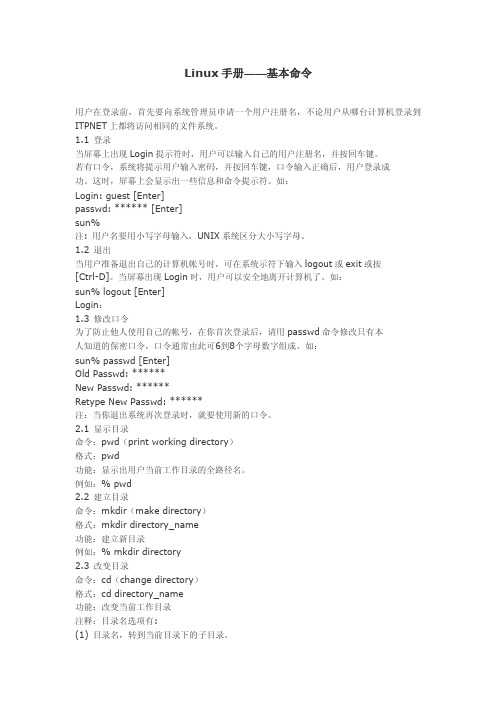
3.15寻找文件 命令:find 格式:find pathname [option] expression 功能:在所给的路经名下寻找符合表达式相匹配的文件。 选项:-name 表示文件名 -user 用户名,选取该用户所属的文件 -group 组名,选取该用户组属的文件 -mtime n 选取 n 天内被修改的文件 -newer fn 选取比文件名为 fn 更晚修改的文件 注释: 例如:% find . -name '*abc*' -print 3.16搜索文件中匹配符 命令:grep 格式:grep [option] pattern filenames 功能:逐行搜索所指定的文件或标准输入,并显示匹配模式的每一行。 选项:-v 找出模式失配的行 -c 统计匹配行的数量 -n 显示匹配模式的每一行 注释: 例如:% ps -aux | grep R 3.17比较文件不同 命令:diff (difference) 格式:diff filename1 filename2 功能:显示两文件的不同之处。 选项: 注释: 例如:% diff file1 file2 3.18比较文件 命令:cmp (compare) 格式:cmp [-l] [-s] filename1 filename2 功能:显示比较两文件不同处的信息 选项:-l 给出两文件不同的字节数 -s 不显示两文件的不同处,给出比较结果 注释: 例如:% cmp file1 file2 3.19比较文件共同处 命令:comm (common) 格式:comm [-123] filename1 filename2 功能:选择或拒绝比较两文件出现的共同行 选项:-1 不显示第1列 -2 不显示第2列
linux基本命令操作实验原理

linux基本命令操作实验原理Linux是一款开源的操作系统,广泛应用于各个领域。
在Linux系统中,命令行是进行操作的主要方式之一。
本文将以Linux基本命令操作实验原理为主题,介绍一些常用的Linux命令及其原理。
一、文件和目录操作命令1. ls命令:用于列出当前目录下的文件和子目录。
原理是通过读取目录中的文件和子目录的信息并进行展示。
2. cd命令:用于切换当前工作目录。
原理是通过改变当前所在目录的指针位置实现切换。
3. mkdir命令:用于创建新的目录。
原理是通过在当前目录下创建新的目录项来实现目录的创建。
4. rm命令:用于删除文件或者目录。
原理是通过删除文件或目录的目录项并释放相关资源来实现删除操作。
5. cp命令:用于复制文件或者目录。
原理是通过读取源文件或目录的内容,并将其复制到目标位置来实现复制操作。
6. mv命令:用于移动文件或者目录。
原理是通过修改目录项的指针位置和文件的存储位置来实现移动操作。
二、文件内容查看和编辑命令1. cat命令:用于查看文件的内容。
原理是将文件的内容直接输出到终端上。
2. more命令:用于分页查看文件的内容。
原理是将文件内容按照一页一页的方式展示,方便查看大文件。
3. less命令:用于交互式地查看文件的内容。
原理和more命令类似,但less命令提供了更多的交互功能。
4. head命令:用于查看文件的前几行内容。
原理是读取文件的前几行并输出到终端上。
5. tail命令:用于查看文件的后几行内容。
原理是读取文件的后几行并输出到终端上。
6. vi命令:用于编辑文件。
原理是通过打开文件的方式进入编辑模式,并提供了各种编辑命令和操作。
三、系统管理命令1. ps命令:用于查看当前系统中正在运行的进程。
原理是读取系统的进程信息并展示。
2. top命令:用于实时监控系统的运行状态。
原理是通过读取系统的各种资源使用情况并展示。
3. kill命令:用于终止正在运行的进程。
实验一 Linux基本命令的使用实验报告
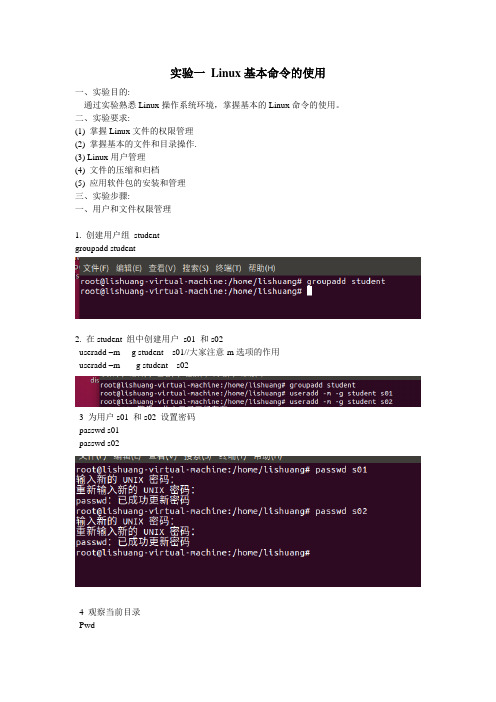
实验一Linux基本命令的使用一、实验目的:通过实验熟悉Linux操作系统环境,掌握基本的Linux命令的使用。
二、实验要求:(1) 掌握Linux文件的权限管理(2) 掌握基本的文件和目录操作.(3) Linux用户管理(4) 文件的压缩和归档(5) 应用软件包的安装和管理三、实验步骤:一、用户和文件权限管理1. 创建用户组studentgroupadd student2. 在student 组中创建用户s01 和s02useradd –m -g student s01//大家注意-m选项的作用useradd –m -g student s023 为用户s01 和s02 设置密码passwd s01passwd s024 观察当前目录Pwd5 退到根目录cd /6 观察文件的详细属性ls -l7 查看文本文件cat /etc/fstab8 使用s01用户重新登录login s019 观察当前目录pwd10 返回上一级cd ..11 观察目录权限ls -l12 用s02 登录login s02确认s02能否进入/home/s0113 由用户s01修改目录/home/s01的用户组权限chmod g+rwx /home/s01 // 允许其他用户s02 访问/home/s01 的内容14 再次s02 登录观察s02是否能够访问/home/s01二文件归档和软件包的安装1. 插入usb盘, 挂载usbmount /dev/sdx /mnt //大家注意usb盘应该是第几个sd。
2. cd /mnt3. 拷贝Linux内核和mtool应用软件包cp4. 解压Linux内核tar5. 安装mtool 应用软件包rpm -ihv注意:文件归档和软件包的安装根据实际情况选作。
另外有些命令比如groupadd, useradd, passwd, mount等要求超级用户的权限。
Linux基本操作命令

Linux系统常用命令1.登录linux系统命令:login 用户名密码;2.注销linux系统命令:logout ;3.在linux系统中进入windows系统(图形界面)命令:Start x;4.关闭linux系统命令:1)shutdown –h now 立刻进行关机;2)shutdown –r now 现在重新启动计算机;3)reboot 现在重新启动计算机。
5.vi 编辑器(相当于Windows的记事本),wq命令是保存退出;q!是退出不保存;6.Ls 命令:显示当前所有文件和目录;ls –a命令是显示隐藏文件ls –l命令是显示长列表格式(比如文件创建时间、大小、详细列表);7.Linux配置网络端口命令:ifconfig;8.修改口令命令:passwd;9.文件拷贝命令:cp;(如:#cp a.out /home/xiaoming,把a.out拷贝到home的xiaoming目录下)10.移动文件和修改文件名命令: mv;11.删除文件或目录命令:rm ; (如:rm –rf* 删除所有内容,包括目录和文件,其中r表递归,f表强制)12.创建目录命令:mkdir ;(如:#mkdir aaa)13.删除空目录命令:rmdir ;( 如:#rmdir aaa)14.改变工作目录命令:cd ;15.显示当前完整路径命令:pwd;(既是显示用户当前所处目录的完整路径,也是显示用户当前在哪个目录下);16.查找文件命令:find ;(如:#find /-name aaa.java;#find /root/-name aaa.java)17.建立链接文件命令:ln ;(相当于windows下的快捷方式)(如:ln –s /etc/inittab inittab,inittab指向/etc/inittab实际文件)18.连接并显示一个或多个文件的信息命令:cat ;19.改变文件或目录的访问权限命令:chmod ;(用户用它控制文件或目录的访问权限)20.更改某个文件或目录的属主和组的命令:chown ;21.显示引导时内核显示的状态信息命令:dmesg ;22.显示当前系统信息命令:uname ;23.显示当前时间命令:uptime ;24.显示当前用户名命令:whoami ;25.显示系统主机名命令: hostname ;26.ping命令:通过检查网络中其他主机的应答信息,来确认网络的连通性;27.telnet命令:远程登录;(语法:telnet [<主机名>] [:端口号])28.显示本地系统的网络连接状态命令:netstat ;29.sync命令:在关闭linux系统时使用,强制把内存数据写回硬盘,以免数据丢失;30.Chgrp命令:修改一个或多个文件或目录所属的组,使用权限是超级用户(root)31.建立空文件命令:touch ;32.More命令:显示文件内容,带分页;33.Less命令:显示文件内容,带分页;34.Grep命令:在文本中查询内容;(如:#grep “shunping” aaa.java,在“shunping”文件中查询aaa.java文件名;要是显示行数,#-n grep “shunping” aaa.java)35.”|”管道命令:可以这样理解,把上一个命令的结果交给”|”的后面的命令处理;36.Man命令:相当于dos下的help;(如:#man grep)37.重定向命令:ls –l>a.txt列表的内容写入文件a.txt中(覆盖写);Ls –al>>aa.txt列表的内容追加到文件aa.txt的末尾;38.添加组的命令:groupadd ;(如:#groupadd policeman)39.查看Linux中所有组的信息命令:vi /etc/group;(可查看可修改)Cat /etc/group(只可查看不可修改)40.创建用户,并同时指定将该用户分配到哪个组:Useradd –g 组名用户名;如:#useradd –g policeman liming41.查看linux中所有用户信息命令:vi /etc/passwd; cat /etc/passwd ;42.挂载命令(光驱):mount ;(如:#mount /mnt/cdrom)43.卸载命令(光驱):umount;( 如:#umount /mnt/cdrom)44.查看磁盘使用情况命令:df ;(如:df –l;又如:df -h)45.查看某个目录是在哪个分区命令:df [目录全路径] ;(如:df /root)46.查看linux系统分区具体情况:fdisk –l ;(如:fdisk –l)47.查看目前使用的是哪种shell命令:env ;该命令可以显示当前操作系统的环境变量。
linux系统的常用命令及基本操作
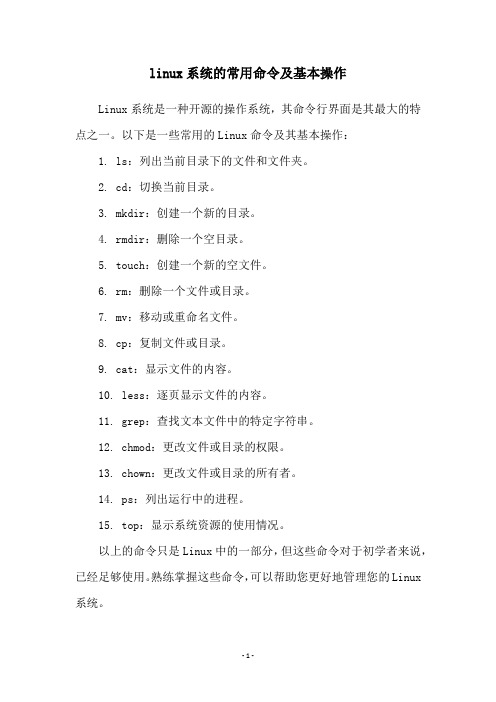
linux系统的常用命令及基本操作
Linux系统是一种开源的操作系统,其命令行界面是其最大的特点之一。
以下是一些常用的Linux命令及其基本操作:
1. ls:列出当前目录下的文件和文件夹。
2. cd:切换当前目录。
3. mkdir:创建一个新的目录。
4. rmdir:删除一个空目录。
5. touch:创建一个新的空文件。
6. rm:删除一个文件或目录。
7. mv:移动或重命名文件。
8. cp:复制文件或目录。
9. cat:显示文件的内容。
10. less:逐页显示文件的内容。
11. grep:查找文本文件中的特定字符串。
12. chmod:更改文件或目录的权限。
13. chown:更改文件或目录的所有者。
14. ps:列出运行中的进程。
15. top:显示系统资源的使用情况。
以上的命令只是Linux中的一部分,但这些命令对于初学者来说,已经足够使用。
熟练掌握这些命令,可以帮助您更好地管理您的Linux 系统。
- 1 -。
- 1、下载文档前请自行甄别文档内容的完整性,平台不提供额外的编辑、内容补充、找答案等附加服务。
- 2、"仅部分预览"的文档,不可在线预览部分如存在完整性等问题,可反馈申请退款(可完整预览的文档不适用该条件!)。
- 3、如文档侵犯您的权益,请联系客服反馈,我们会尽快为您处理(人工客服工作时间:9:00-18:30)。
实验报告
(2014 学年第二学期)
课程名称GNU/Linux编程
实验名称Linux基本命令的使用
实验时间2014 年11 月27 日指导单位
指导教师
学生姓名班级学号
学院(系) 计算机学院专业软件工程
实验报告
实验名称Linux基本命令的使用指导教师韩京宇
实验类型设计实验学时2实验时间2014.11.27 一、实验目的和要求
目的:通过实验熟悉Linux操作系统环境,掌握基本的Linux命令的使用。
要求:(1) 掌握Linux文件的权限管理
(2) 掌握基本的文件和目录操作.
(3) Linux用户管理
(4) 文件的压缩和归档
(5) 应用软件包的安装和管理
二、实验环境(实验设备)
微型计算机
Linux 操作系统(Ubuntu)
三、实验原理及内容
一、用户和文件权限管理
1. 创建用户组 student
groupadd student
2. 在student 组中创建用户 s01 和s02
useradd –m -g student s01//大家注意-m选项的作用 useradd –m -g student s02
3 为用户s01 和s02 设置密码
passwd s01
passwd s02
4 观察当前目录
pwd
5 退到根目录
cd /
6 观察文件的详细属性
ls -l
7 查看文本文件
cat /etc/fstab
8 使用 s01用户重新登录
login s01
9 观察当前目录
pwd
10 返回上一级
cd ..
11 观察目录权限
ls -l
12 用 s02 登录
login s02
确认s02能否进入 /home/s01
13 由用户s01修改目录/home/s01的用户组权限
chmod g+rwx /home/s01 // 允许其他用户s02 访问/home/s01 的内容
14 再次s02 登录
观察s02是否能够访问 /home/s01
二文件归档和软件包的安装
1. 插入usb盘, 挂载usb
mount /dev/sdx /mnt //大家注意usb盘应该是第几个sd。
2. cd /mnt
3. 拷贝Linux内核和mtool应用软件包
cp
4. 解压 Linux内核
tar
5. 安装 mtool 应用软件包
rpm -ihv
注意:文件归档和软件包的安装根据实际情况选作。
另外有些命令比如groupadd, useradd, passwd, mount等要求超级用户的权限。
五.实验截图
六、实验小结(包括问题和解决方法、心得体会、意见与建议等)
通过本次实验,练习了基本的Linux命令的使用,其中主要练习的是用户和文件权限管理的命令,如创建用户组,在用户组中创建用户,为每个用户设置密码,修改密码,观察当前目录,退到根目录等命令,有些命令如groupadd等要求超级用户的权限,在这台计算机上只能以root管理员身份进入系统时才可以使用。
总之通过这次试验,我对linux操作系统有了更加系统的了解,使用也更加熟练,收获良多。
五、指导教师评语
成绩批阅人日期。
